【Excel・エクセル】円周率(π)を使うには?Pi関数

エクセルで円周率(π)って使えるの?

Pi関数を使えばいいんよ。
今回のポイント
- 円周率を出すにはPi関数
- =Pi()
- 引数はいらない
- 円の面積などの計算に使える
【Excel・エクセル】円周率(π)の近似値を出す、Pi関数
円の面積を求めるときは、「半径×半径×円周率(3.14)」と習った記憶はありませんか?
円周率は3.141593……と永遠に続きますが、エクセルで円周率(π)を使った計算をするとき、入力などちょっと面倒ですよね。
ここで使えるのが「Pi関数」!
円周率(π)を「3.141592654」まで表示してくれる関数です。
ちなみに読み方は、「パイ関数」です。
【Excel・エクセル】Pi関数の使い方
Pi関数の書き方
=Pi()
| Pi | 円周率(π)を表示して |

まさかの引数がない!?
そう、Pi関数の使い方はセルに「=Pi()」と入力するだけ!
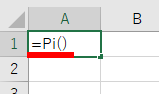
これだけで、円周率(π)が導き出せました!
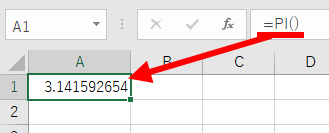
Pi関数で円周を求める
Pi関数は、計算式の途中でも使えます。
円周は「直径×円周率(π)」で求められます。
この円周率の部分に、Pi関数を使えばいいんです。
直径が10なら、「10*Pi()」で求められますね。
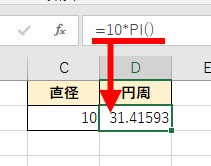
Pi関数で円の面積を求める
円の面積、「半径×半径×円周率(3.14)」を計算する場合も、Pi関数が使えます。
半径が5だとすると、「5*5*Pi()」で求められるんです!
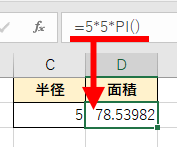
これで、円周率を使った計算も簡単にできますね!
それでは、お疲れさまでした!
今回のおさらい
- 円周率を出すにはPi関数
- =Pi()
- 引数はいらない
- 円の面積などの計算に使える






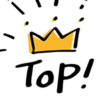




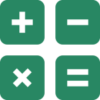








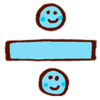
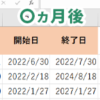



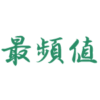






ディスカッション
コメント一覧
まだ、コメントがありません